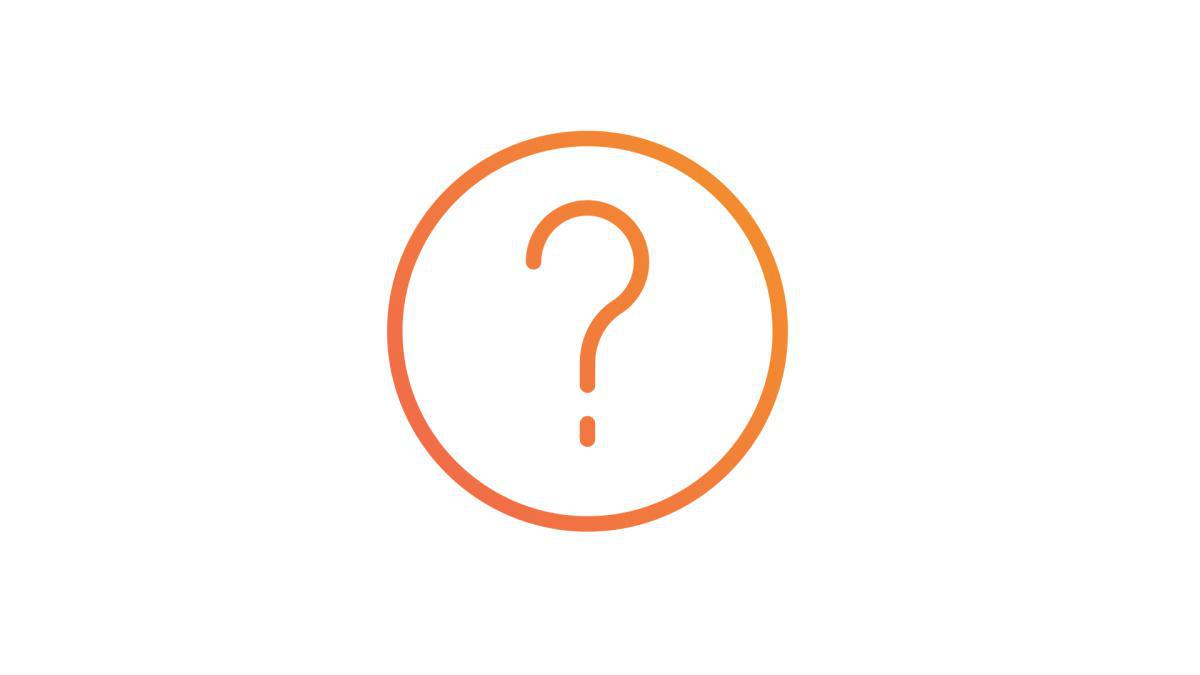Añade una sección Twitter a tu aplicación o configura el login con una cuneta de Twitter (solo si has activado el add-on Autentificacion)
1. Solicitar una cuenta Desarrollador Twitter
2. Crear tu app Twitter
3. Configura tu app Twitter
4. Configura tu sección o los ajustes autentificacion en tu back office
1. Solicitar una cuenta Desarrollador Twitter
2. Crear tu app Twitter
3. Configura tu app Twitter
4. Configura tu sección o los ajustes autentificacion en tu back office
1. Solicitar una cuenta Desarrollador Twitter
1. Ve a https://apps.twitter.com
2. Haz clic en el botón "Sign in" que aparece en la esquina superior derecha de la página.
2. Haz clic en el botón "Sign in" que aparece en la esquina superior derecha de la página.

3. Haz clic en "Solicitar una cuneta desarrollador" 

4. Haz clic en el botón "Añadir un numero telefónico valido" 

- Selecciona tu país/region y tu numero telefónico.
- Haz clic en "Siguiente". Twitter te enviará un código de confirmación.
- Verifica que te ha llegado a tu dispositivo y añade el código en el campo necesario.
- Haz clic en "Siguiente". Twitter te enviará un código de confirmación.
- Verifica que te ha llegado a tu dispositivo y añade el código en el campo necesario.

5. Haz clic en "Continuar"
- selecciona "Estoy solicitando acceso para mi organización" si los proyectos que desarrollaras son la propiedad de una organización/institución o son afiliados con una empresa.
o
- selecciona "Estoy solidando acceso para mi uso personal" si los proyectos que desarrollaras no son asociados con un(a) organización/institución/empresa.
- selecciona "Estoy solicitando acceso para mi organización" si los proyectos que desarrollaras son la propiedad de una organización/institución o son afiliados con una empresa.
o
- selecciona "Estoy solidando acceso para mi uso personal" si los proyectos que desarrollaras no son asociados con un(a) organización/institución/empresa.

6. Rellena los campos obligatorios disponibles
Nota: necesitas proporcionar información precisa sobre lo que quieres construir, si no Twitter rechazará tu cuenta desarrollador.
7. Haz clic en "Continuar"
8. Selecciona el propósito de tu app Twitter y añade una descripción
9. Haz clic en "Continuar"
Nota: necesitas proporcionar información precisa sobre lo que quieres construir, si no Twitter rechazará tu cuenta desarrollador.
7. Haz clic en "Continuar"
8. Selecciona el propósito de tu app Twitter y añade una descripción
9. Haz clic en "Continuar"

10. Lea y acepte los términos
11. Haz clic en el botón "Enviar aplicación"
11. Haz clic en el botón "Enviar aplicación"

12. Twitter te enviará un email de verificación
13. Verifica que te ha llegado a tu bandeja de correos y confirma tu dirección email
13. Verifica que te ha llegado a tu bandeja de correos y confirma tu dirección email

2. Solicitud en revisión
La solicitud de la cuenta desarrollador será revisada por el equipo de Twitter.
Revisa tu bandeja de correo, ya que serás contactado ahí. Después de esta notificación, podrás continuar al proximo paso.
Nota: Si recibes esta respuesta, y tu solicitud de cuenta desarrollador Twitter no ha sida aprobada, tendrás que contactar el equipo de Twitter.
Revisa tu bandeja de correo, ya que serás contactado ahí. Después de esta notificación, podrás continuar al proximo paso.
Nota: Si recibes esta respuesta, y tu solicitud de cuenta desarrollador Twitter no ha sida aprobada, tendrás que contactar el equipo de Twitter.

3. Crear tu app Twitter
1. Haz clic en el botón "Crear una app" 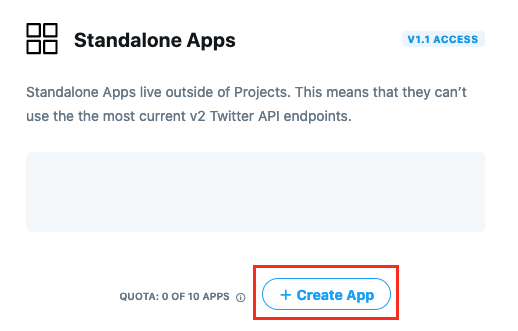
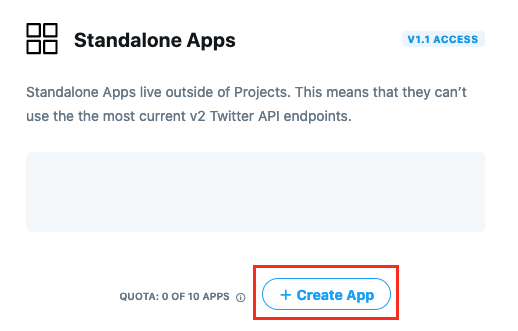
2. En la pagina "Crear tu primera app," haz clic en "Crear una app" 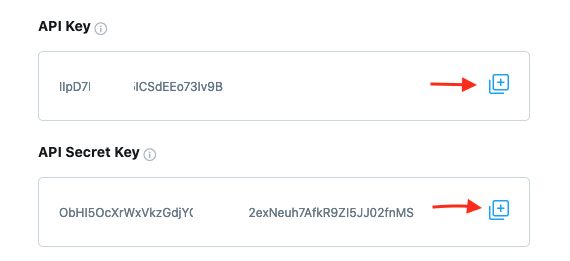
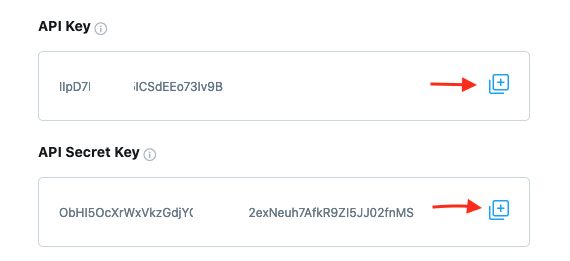
3. En el formulario "Detallas de la app", rellena los siguientes campos:
- "App Name" : nombre de tu app
- "Application Description" : una línea que resuma tu aplicación
- Website : introduce la URL de tu sitio web (no olvides el https://)
- Marca la casilla "Enable Sign in with Twitter"
- Callback URL : http://127.0.0.1
Nota: Cuando estas llenando el Callback URL, es posible que un espacio se agrega automáticamente al fin del URL, dándote el error "Not a valid callback URL format", borra el espacio y continua con la confirmación de la app.
- "App Name" : nombre de tu app
- "Application Description" : una línea que resuma tu aplicación
- Website : introduce la URL de tu sitio web (no olvides el https://)
- Marca la casilla "Enable Sign in with Twitter"
- Callback URL : http://127.0.0.1
Nota: Cuando estas llenando el Callback URL, es posible que un espacio se agrega automáticamente al fin del URL, dándote el error "Not a valid callback URL format", borra el espacio y continua con la confirmación de la app.

- "Tell us how this app will be used": Una descripción del uso de tu app para los empleados de Twitter
- Haz clic en el botón "Crear"
- Haz clic en el botón "Crear"

- Haz clic en "Crear" 

4. Tu app ya está creada.
Un mensaje de confirmación será visible para dejarte saber que todo funciona bien.
Un mensaje de confirmación será visible para dejarte saber que todo funciona bien.
4. Configura tu app Twitter
1. Ve a la pestaña "Permissions".
2. Asegúrate que el permiso de acceso es "Read and Write", si no haz clic en "Edit"
3. Marca la opción "read and write"
4. Haz clic en "Guardar"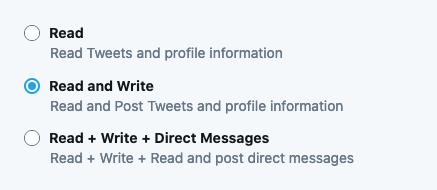
2. Asegúrate que el permiso de acceso es "Read and Write", si no haz clic en "Edit"
3. Marca la opción "read and write"
4. Haz clic en "Guardar"
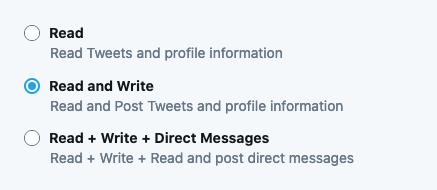
5. Key and Access Tokens
5. Ve a la pestaña "Key and Access Tokens".
- El Consumer Key (API Key) y Consumer Secret (API Secret) ya se muestran.
- Copia y pega esto en algún lugar seguro, los necesitarás más adelante.
- Haz clic en el botón "Create" debajo de "Access token & access token secret"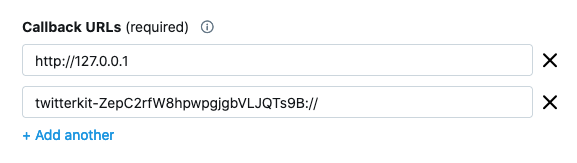
- El Consumer Key (API Key) y Consumer Secret (API Secret) ya se muestran.
- Copia y pega esto en algún lugar seguro, los necesitarás más adelante.
- Haz clic en el botón "Create" debajo de "Access token & access token secret"
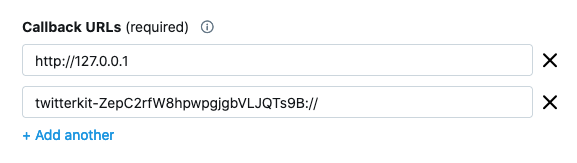
- El Access Token y Access Token Secret ya se pueden ver.
- Copia y pega esto en algún lugar seguro, los necesitarás en los siguientes pasos.
- Copia y pega esto en algún lugar seguro, los necesitarás en los siguientes pasos.
6. Entra el Callback URL para la app nativa iOS (Solamente plan Premium) - otros planes pueden saltar esto.
- Entra a la pestaña "Ajustes"
- Añade otra Callback URL
Estará en el formato:
twitterkit-YOURAPIKEY://
Si, por ejemplo, tu clave API es ZepC2rfW8hpwpgjgbVLJQTs9BI, (encuentras la clave API en el paso 3.5 arriba), tu Callback URL se verá así:
twitterkit-ZepC2rfW8hpwpgjgbVLJQTs9B://
- Haz clic en "Actualizar ajustes" al fondo de la pagina.
- Entra a la pestaña "Ajustes"
- Añade otra Callback URL
Estará en el formato:
twitterkit-YOURAPIKEY://
Si, por ejemplo, tu clave API es ZepC2rfW8hpwpgjgbVLJQTs9BI, (encuentras la clave API en el paso 3.5 arriba), tu Callback URL se verá así:
twitterkit-ZepC2rfW8hpwpgjgbVLJQTs9B://
- Haz clic en "Actualizar ajustes" al fondo de la pagina.

6. Crea una sección Twitter en tu backend de GoodBarber
1. Añade una sección Twitter.
2. Rellena la siguiente información acerca de tu cuenta de Twitter:
- Consumer Key & Consumer Secret
( = API Key and API Secret en tus herramientas de Twitter)
- Access Token and Access Token Secret
- Haz clic en "Añadir".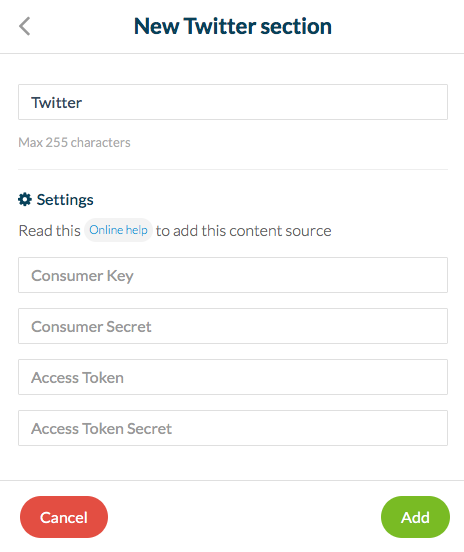
2. Rellena la siguiente información acerca de tu cuenta de Twitter:
- Consumer Key & Consumer Secret
( = API Key and API Secret en tus herramientas de Twitter)
- Access Token and Access Token Secret
- Haz clic en "Añadir".
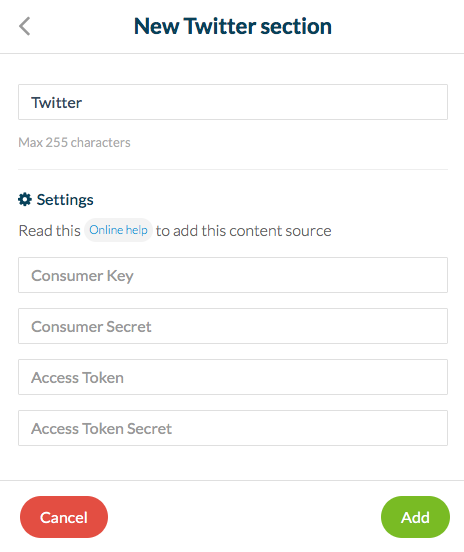
3. Tu sección de Twitter en GoodBarber está vinculada a tu cuenta de Twitter!